电脑没有声音怎么办 电脑没有声音三种原因和解决方法
电脑没有声音就看不了电影,很多用户都遇到过没声音问题,看到任务栏音量图标上有红叉,并且提示“未安装任何音频输出设备”,怎么办?今天小编整理电脑没有声音三种原因和解决方法,让电脑声音恢复正常。
方法一:
1、 首先要查一查驱动,在桌面“计算机”图标上右键,选择“属性”,在系统属性窗口,选择“设备管理器”。
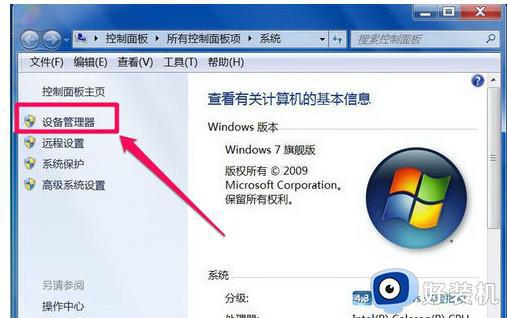
2、 进入设备管理器后,打开“声音,视频和游戏控制器”,看看下面的声音设备前面有没有黄色警示标志,如果有,则表明驱动损坏,就要更新驱动。
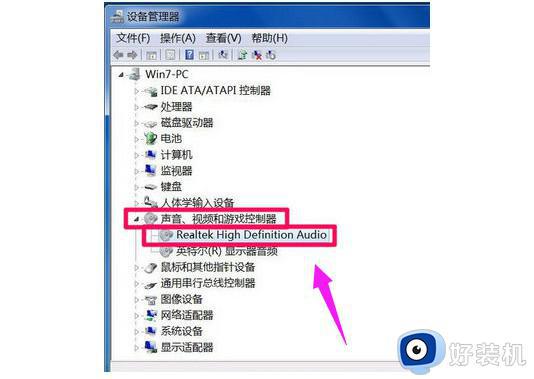
3、 更新驱动方法有两种,一种是有驱动光盘或之前有备份的驱动,可以在声音设备上右键,选择“更新驱动设备软件”,然后按步骤进行更新。
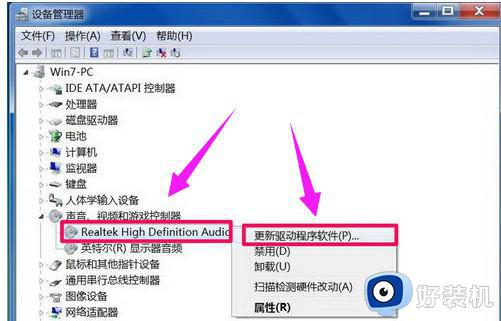
4、 如果没有驱动光盘或备份,则到网上下载第三方驱动安装软件,安装后,由软件自动更新。
方法二:
1、 如果在设备管理器中的声音设备驱动是好的,则是系统设置有问题,右键点击任务栏小喇叭图标,选择“播放设备”。
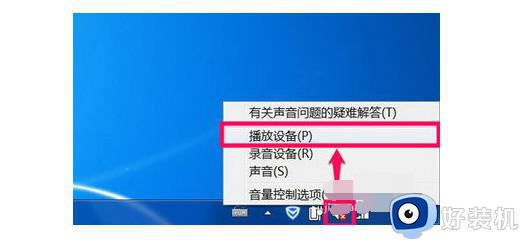
2、 在“播放”选项卡界面,就会显示“未安装音频设备”,在此处右键。在弹出的右键菜单中选择“显示禁用设备”。
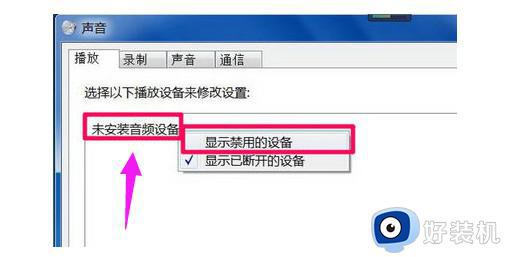
3、 然后,电脑就会出现“扬声器”和“耳机”选项,这时要在“扬声器”上右键,然后点击菜单中的“启用”。
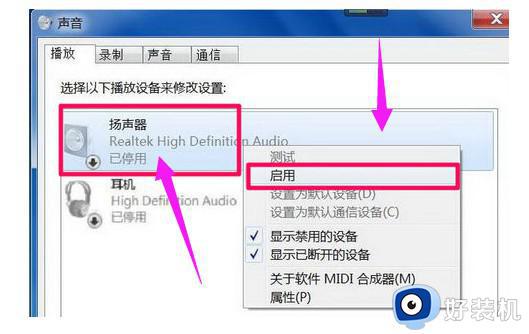
4、 最后,用以上同样的方法,把耳机也“启用”,最后点“确定”保存设置,回到任务栏,就会发现音量图标上没有红叉了,声音也有了。
方法三:
1、 我们打开电脑音量出现没有音频设备的提示,首先点击“开始”菜单选择“运行”,在运行中输入“services.msc”。
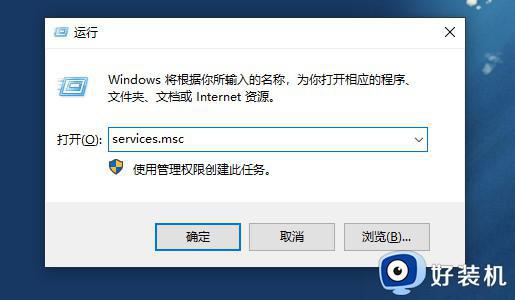
2、 在服务本地右侧找到Windows Audio这个栏目。
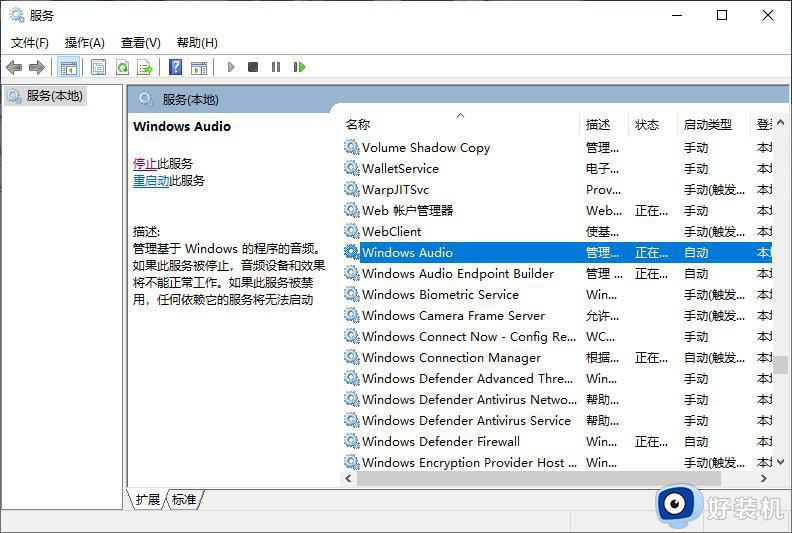
3、 然后,双击打开Windows Audio。
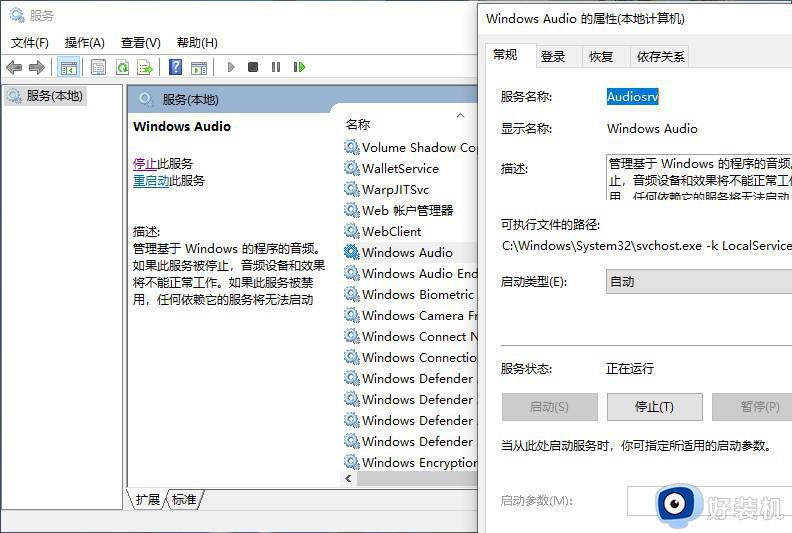
4、 将Windows Audio中的启动类型改为自动,然后启用就好了。
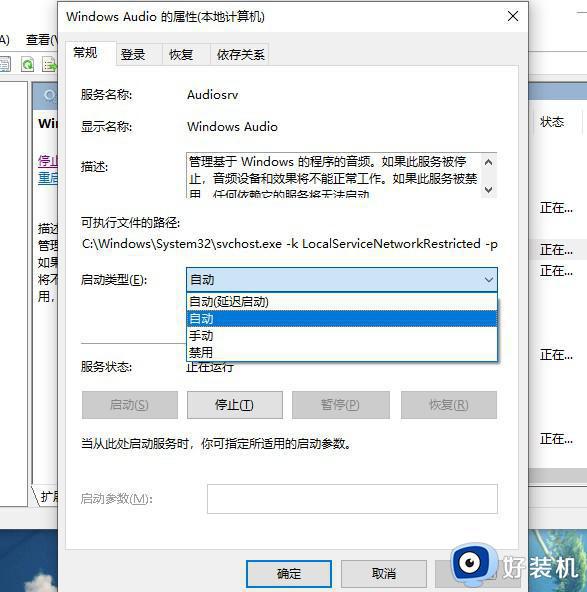
5、 然后,记得应用确定一下,确保设置开启了。
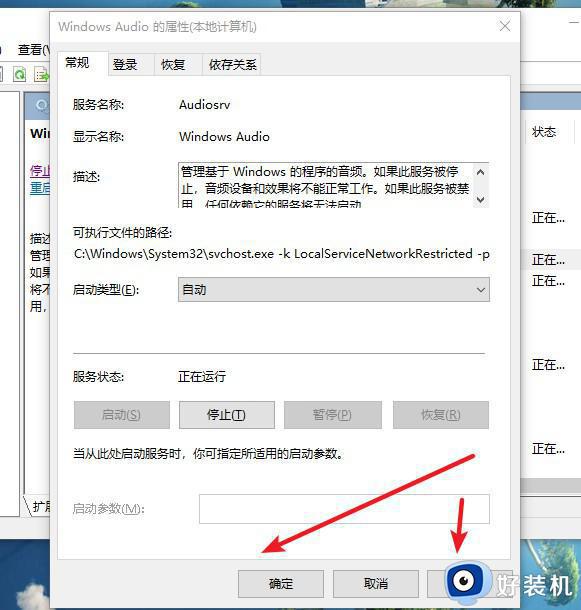
6、 最后,我们再打开控制面板中的音频设备就可以看到显示正常了,也就是可以正常使用了。
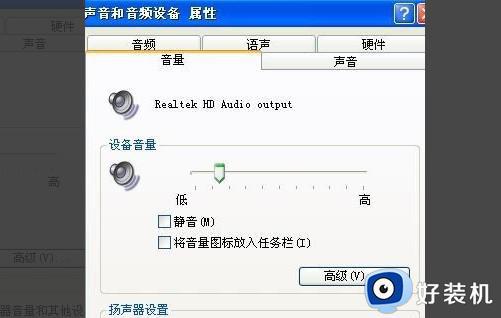
电脑没声音故障很常见的,想要彻底解决此疑问,一起参考上文步骤设置即可,希望可以帮助到大家。
电脑没有声音怎么办 电脑没有声音三种原因和解决方法相关教程
- 音响没声音怎么回事 音箱没声音的原因和解决办法
- 电脑突然没声音什么原因 电脑突然没声音多种解决方法
- 电脑声音被禁用了什么原因 电脑声音被禁用没声音的解决方法
- 电脑的声音没有了怎么办 电脑没有声音如何解决
- 为什么电脑没有声音 电脑没有声音了如何解决
- 台式电脑放音乐没声音怎么回事 台式电脑放音乐没声音四种解决方法
- 电脑没声音怎么解决 电脑没声音的修复方法
- 笔记本电脑没有声音为什么 笔记本电脑没有声音两种解决方法
- ae音频没有声音怎么回事 ae音频没有声音原因和解决方法
- 声卡驱动安装了还是没声音怎么回事 声卡驱动安装好了没有声音如何解决
- 电脑无法播放mp4视频怎么办 电脑播放不了mp4格式视频如何解决
- 电脑文件如何彻底删除干净 电脑怎样彻底删除文件
- 电脑文件如何传到手机上面 怎么将电脑上的文件传到手机
- 电脑嗡嗡响声音很大怎么办 音箱电流声怎么消除嗡嗡声
- 电脑我的世界怎么下载?我的世界电脑版下载教程
- 电脑无法打开网页但是网络能用怎么回事 电脑有网但是打不开网页如何解决
电脑常见问题推荐
- 1 b660支持多少内存频率 b660主板支持内存频率多少
- 2 alt+tab不能直接切换怎么办 Alt+Tab不能正常切换窗口如何解决
- 3 vep格式用什么播放器 vep格式视频文件用什么软件打开
- 4 cad2022安装激活教程 cad2022如何安装并激活
- 5 电脑蓝屏无法正常启动怎么恢复?电脑蓝屏不能正常启动如何解决
- 6 nvidia geforce exerience出错怎么办 英伟达geforce experience错误代码如何解决
- 7 电脑为什么会自动安装一些垃圾软件 如何防止电脑自动安装流氓软件
- 8 creo3.0安装教程 creo3.0如何安装
- 9 cad左键选择不是矩形怎么办 CAD选择框不是矩形的解决方法
- 10 spooler服务自动关闭怎么办 Print Spooler服务总是自动停止如何处理
